اقدامات پس از نصب برنامه انی کنترل در گوشی سامسونگ (اندروید 14)
.png)
اگر به تازگی برنامه انی کنترل را نصب کرده اید و میخواهید مطمئن شوید که به درستی کار میکند، این راهنمای ساده و قدم به قدم درمورد اقدامات پس از نصب برنامه انی کنترل در گوشی سامسونگ با اندروید 14 به شما کمک میکند تنظیمات لازم را انجام دهید. این برنامه برای کنترل فعالیت های فرزندان یا کارکنان طراحی شده است پس باید مطمئن شوید تنظیمات دستگاه به گونه ای باشد که برنامه به درستی اجرا شود. در این مطلب به شما دقیق تر توضیح میدهیم که پس از نصب برنامه علت هر خطایی که دریافت کردید چیست و چه کاری باید برای رفع آن انجام دهید.
فهرست
- اقدامات پس از نصب برنامه در اندروید 14
- 1. تنظیم مصرف باتری به حالت نامحدود (Unrestricted Battery)
- 2. غیرفعال کردن صرفه جویی در باتری (Power Saving)
- 3. غیرفعال کردن محدودیت استفاده از برنامه ها در پس زمینه (Background Usage Limits)
- 4. غیرفعال کردن اعلان های مصرف باتری (Battery Notifications)
- 5.مخفی کردن برنامه از صفحه اصلی (Hide Apps)
- 6. نمایش برنامه های سیستم (Show System Apps)
- 7. غیر فعال کردن Device Care
- جمع بندی
اقدامات پس از نصب برنامه در سامسونگ اندروید 14
برای اینکه از عملکرد درست برنامه اطمینان حاصل کنید و مطمئن شوید که در طول زمان برنامه با اختلال مواجه نمیشود بهتر است این موارد را نیز انجام دهید.
1. تنظیم مصرف باتری به حالت نامحدود (Unrestricted Battery)
اگر گزینه تنظیم مطرف باتری به حالت نامحدود خاموش باشد، سیستم عامل ممکن است برنامه را در پس زمینه محدود کند و مانع از عملکرد صحیح آن شود. با فعال کردن این گزینه، برنامه همیشه در حال اجرا میماند. برای دسترسی دادن به مصرف باتری نامحدود از مسیر زیر استفاده کنید:
وارد قسمت تنظیمات (Settings) و سپس برنامه ها (Apps) شوید و برنامه انی کنترل (settings) را از لیست برنامه های موجود انتخاب کنید،
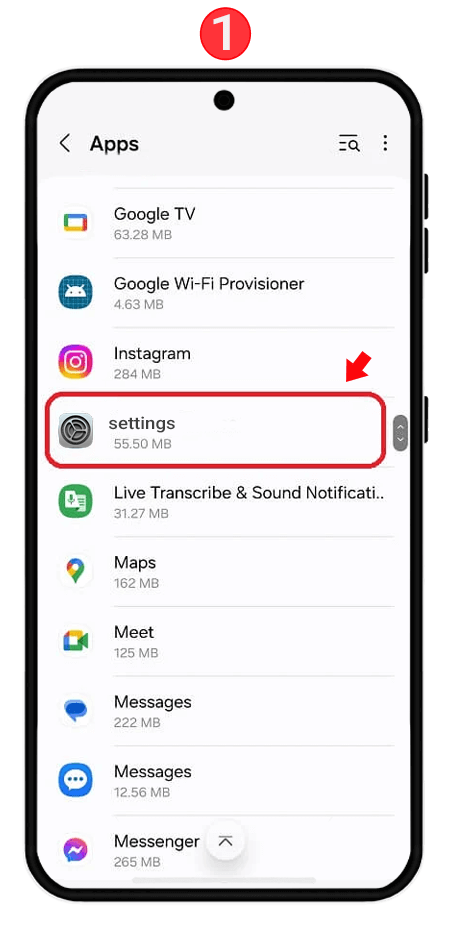
روی گزینه باتری (Battery) بزنید،
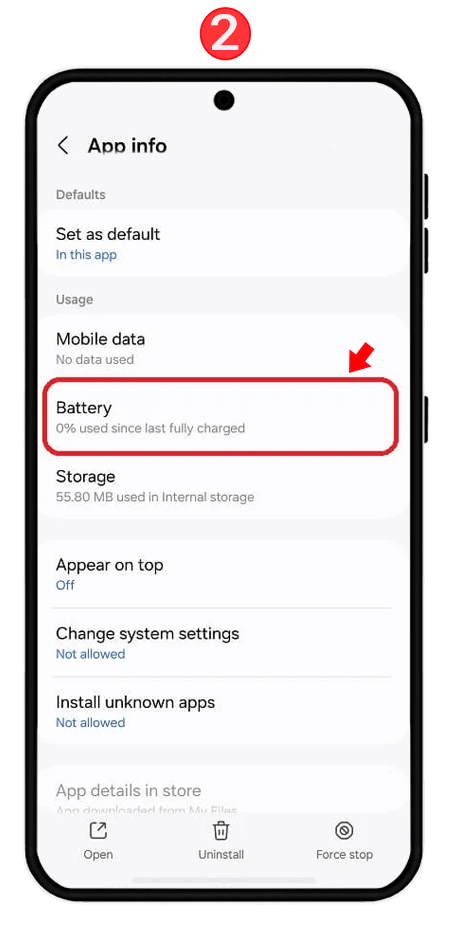
در نهایت روی گزینه مصرف نامحدود (Unrestricted) کلیک کنید و مشابه تصویر زیر دقت کنید که دکمه این گزینه آبی شود.
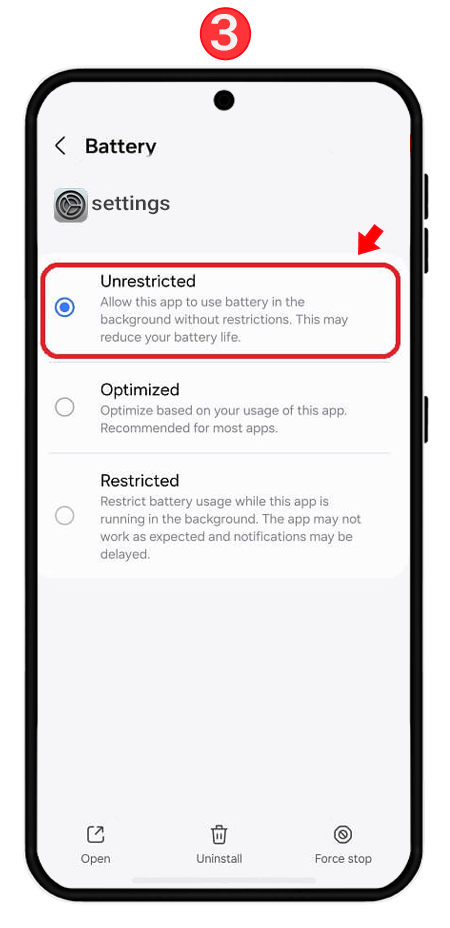
2. غیرفعال کردن صرفه جویی در باتری (Power Saving)
حالت صرفه جویی در باتری ممکن است برنامه های پس زمینه را محدود کند و باعث قطع شدن سرویس برنامه شود؛ برای جلوگیری از این موضوع به گزینه صرفه جویی در باتری از مسیر زیر دسترسی دهید:
وارد بخش تنظیمات (Settings) و سپس باتری (Battery) شوید،
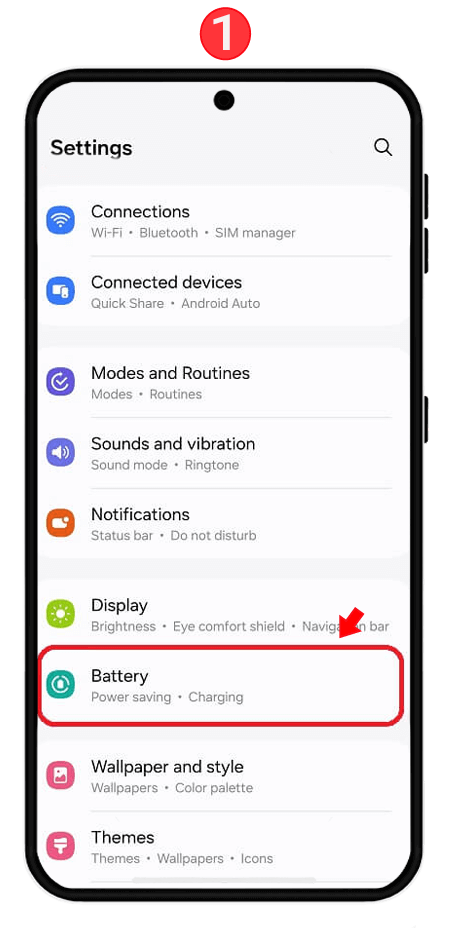
روی گزینه صرفه جویی در باتری (Power Saving) بزنید و اگر روشن بود آنرا خاموش کنید.
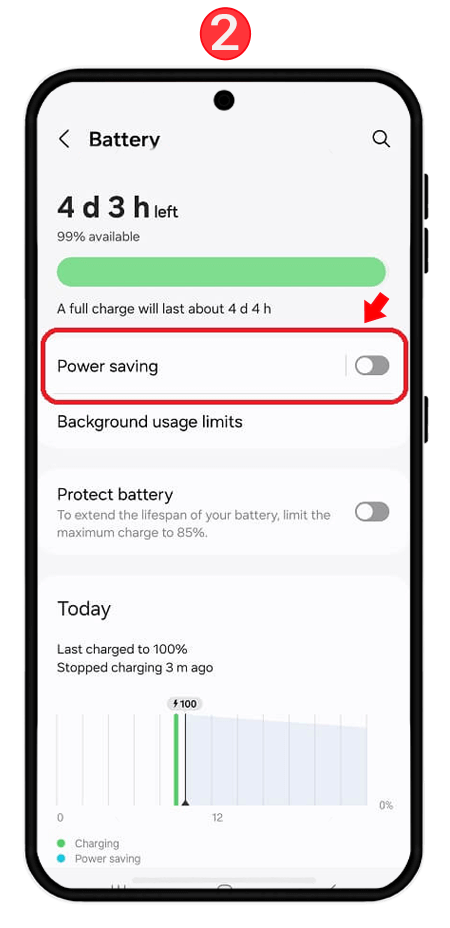
3. غیرفعال کردن محدودیت استفاده از برنامه ها در پس زمینه (Background Usage Limits)
اگر این گزینه روشن باشد، سیستم عامل ممکن است برنامه انی کنترل را به اشتباه به عنوان برنامه بلااستفاده تشخیص دهد و آن را متوقف کند. برای جلوگیری از این مشکل حتما محدودیت استفاده از برنامه ها در پس زمینه را از مسیر زیر غیرفعال کنید.
وارد بخش تنظیمات (Settings) و سپس باتری (Battery) شوید،
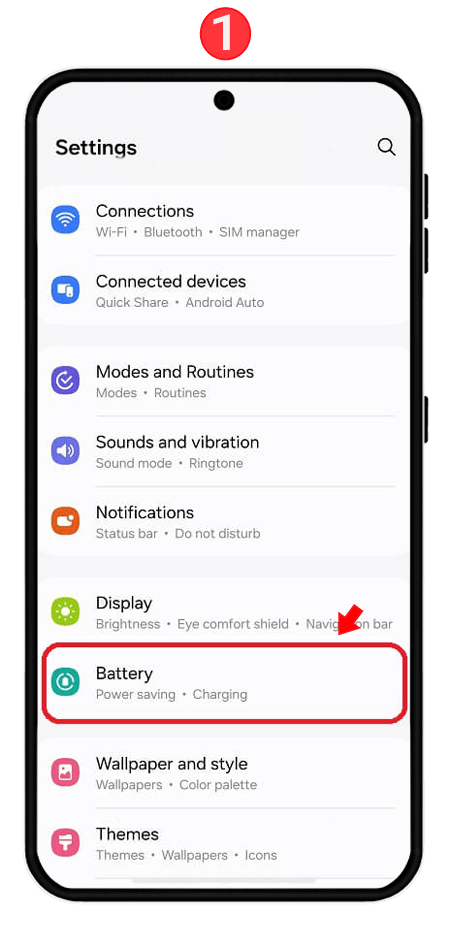
روی گزینه محدودیت استفاده در پس زمینه (Background usage limits) بزنید،
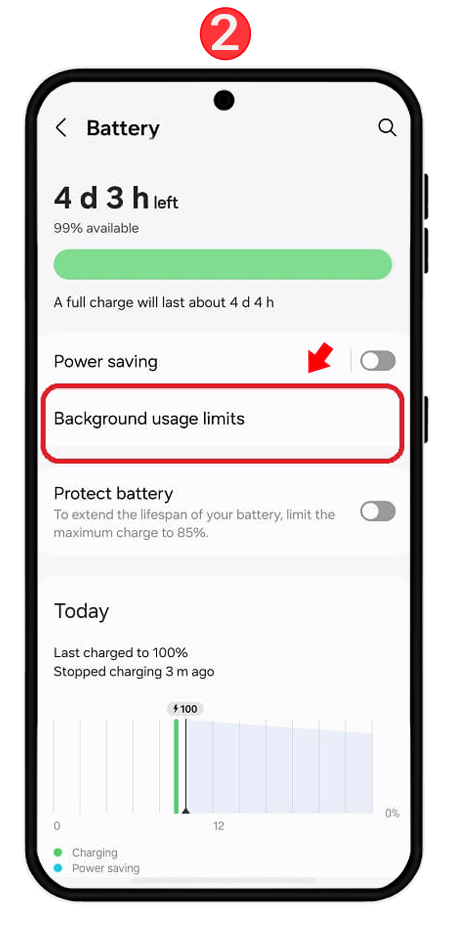
اگر گزینه خواباندن برنامه های بلااستفاده (Put unused apps to sleep) روشن بود آنرا خاموش (OFF) کنید.
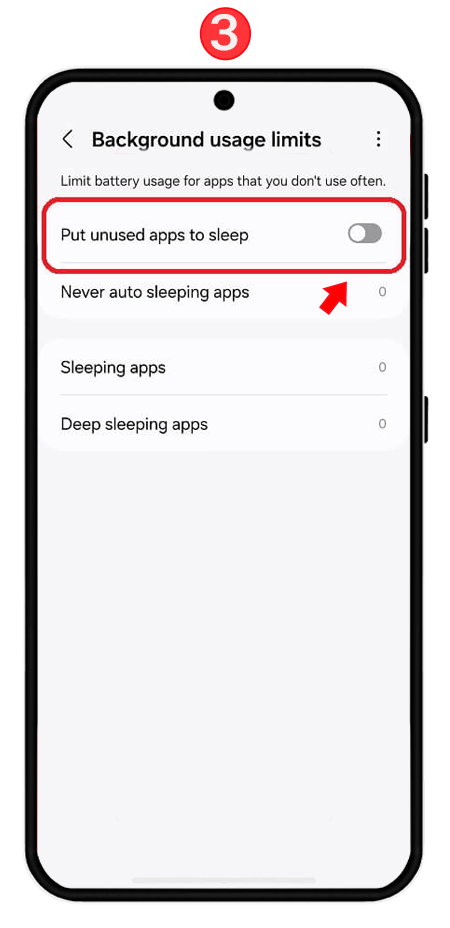
4. غیرفعال کردن اعلان های مصرف باتری (Battery Notifications)
اعلان های سیستم ممکن است فرزند شما را از فعالیت برنامه مطلع کنند، بنابراین بهتر است آنها را غیرفعال کنید:
وارد بخش تنظیمات (Settings) و سپس برنامه ها (Apps) روی گزینه سیستم اندروید (Android System) بزنید وارد بخش اعلانها (Notifications) شوید،
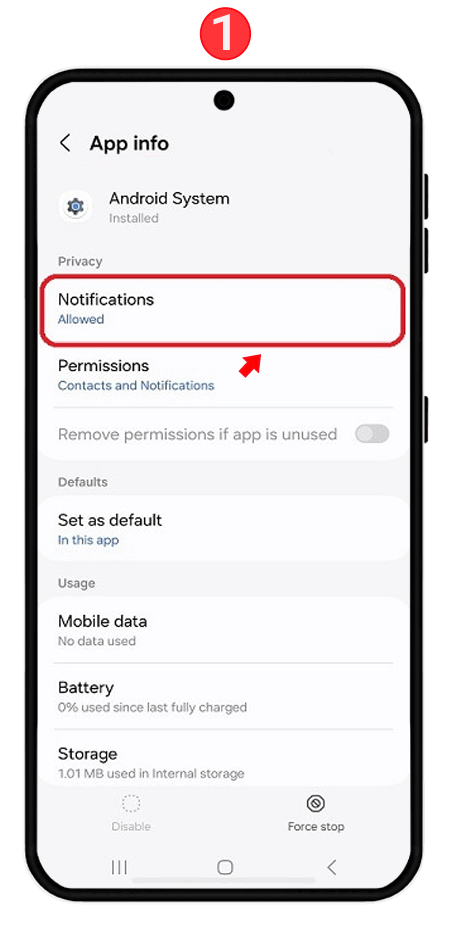
روی گزینه دسته بندی اعلانها (Notification categories) کلیک کنید،
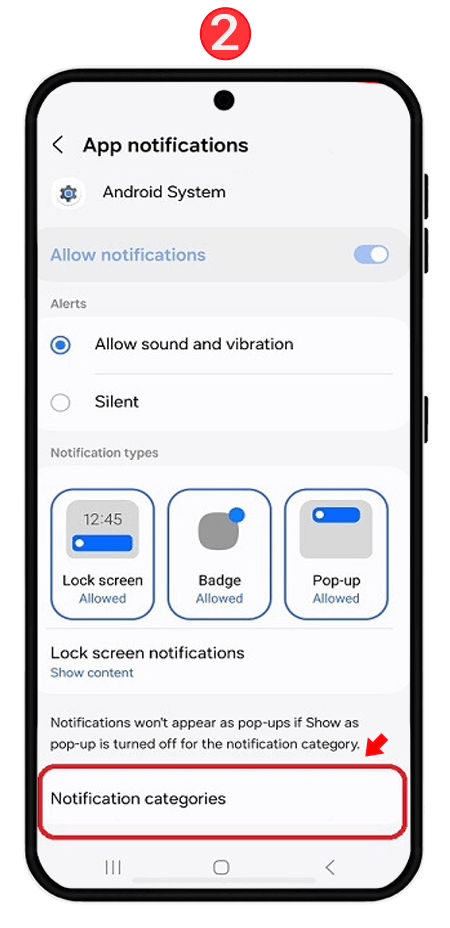
توجه کنید که دکمه برنامه های مصرف کننده باتری (Apps consuming battery) خاموش باشد.
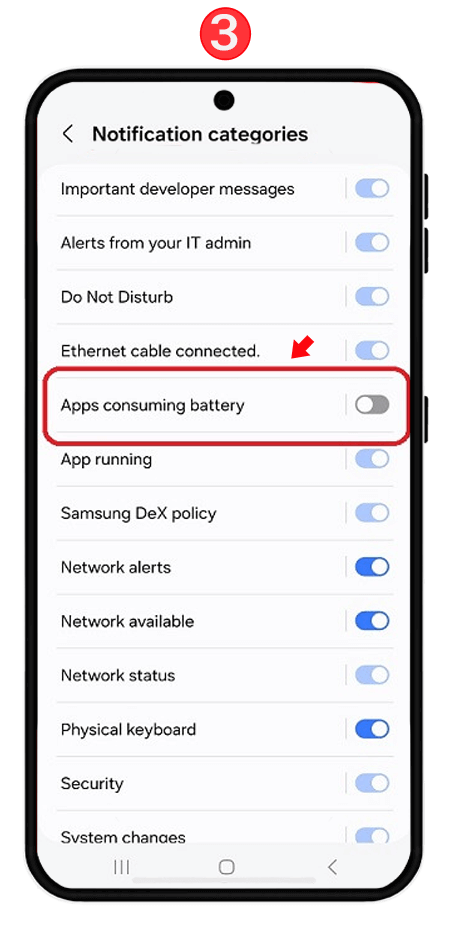
5.مخفی کردن برنامه از صفحه اصلی (Hide Apps)
اگر نمیخواهید فرزند شما متوجه این برنامه شود، این گزینه کمک میکند برنامه از دید آنها پنهان بماند. برای اینکه برنامه کنترل فرزندان انی کنترل را از صفحه اصلی گوشی فرزند خود پنهان کنید از مسیر زیر وارد تنظیمات شوید:
وارد صفحه اصلی (Home Screen) شوید و صفحه را به بالا بکشید، روی سه نقطه (⋮) و سپس تنظیمات (Settings) بزنید.
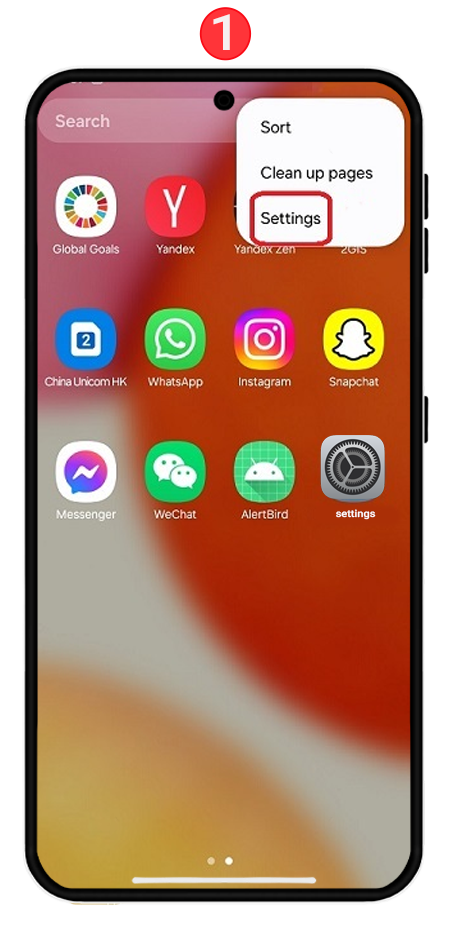
وارد بخش مخفی کردن برنامه ها (Hide apps) شوید،
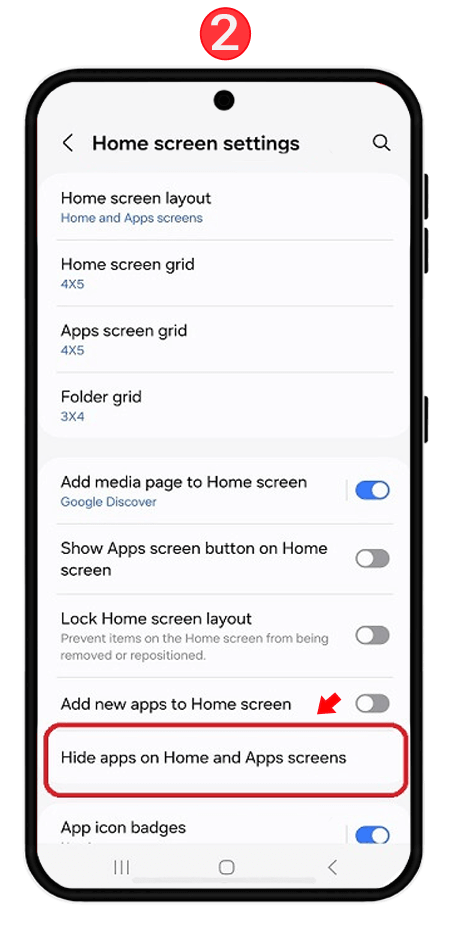
برنامه انی کنترل (settings) را انتخاب کنید و برای مخفی کردن آن گزینه تأیید (Done) را بزنید.
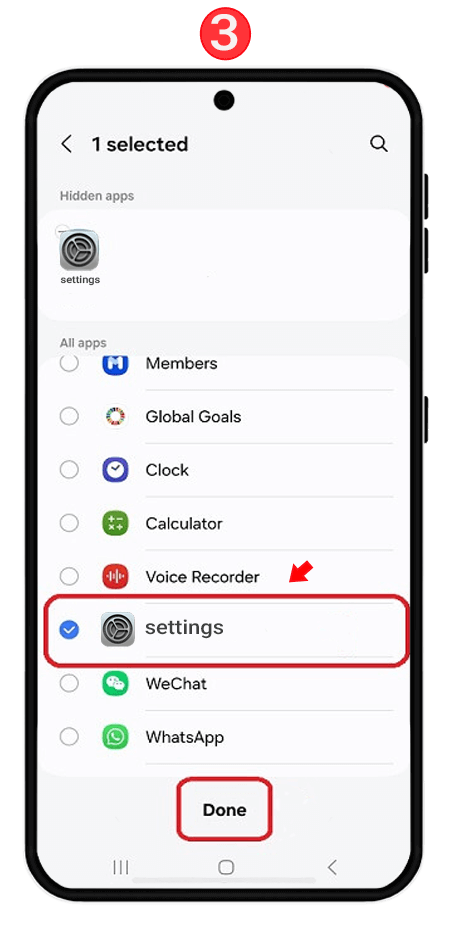
6. نمایش برنامه های سیستم (Show System Apps)
برخی از تنظیمات مهم در بخش برنامه های سیستم قرار دارند و با فعال کردن این گزینه، به آنها دسترسی خواهید داشت.
وارد بخش تنظیمات (Settings) و سپس برنامه ها (Apps) شوید،
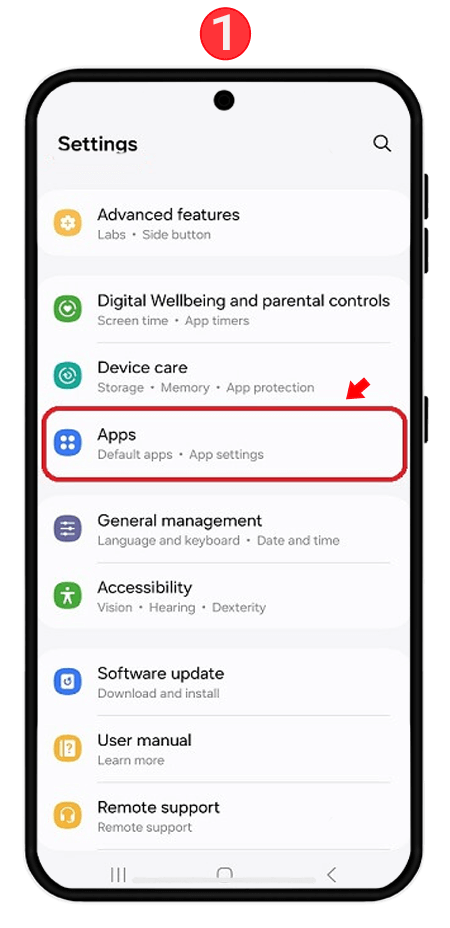
آیکون مرتب سازی را مشابه تصویر زیر انتخاب کنید،
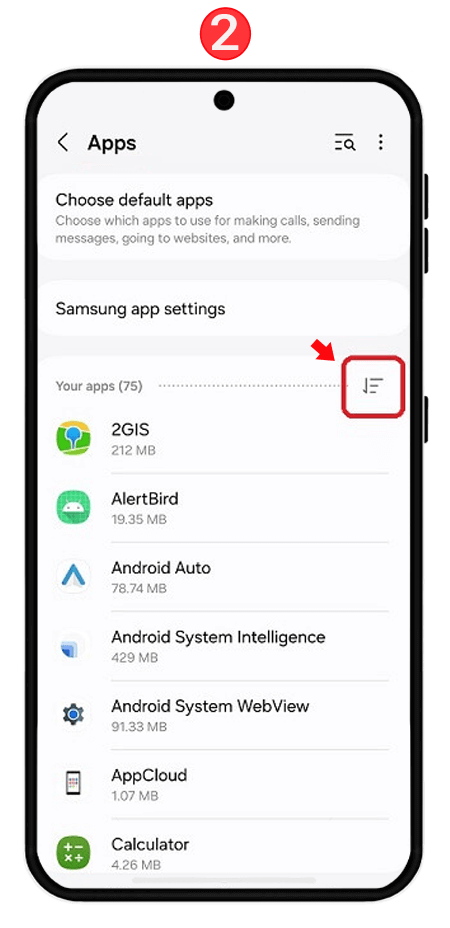
مطمئن شوید که گزینه نمایش برنامه های سیستم (Show system apps) روشن باشد، سپس برای سیو شدن تغییرات روی گزینه تأیید (OK) بزنید.
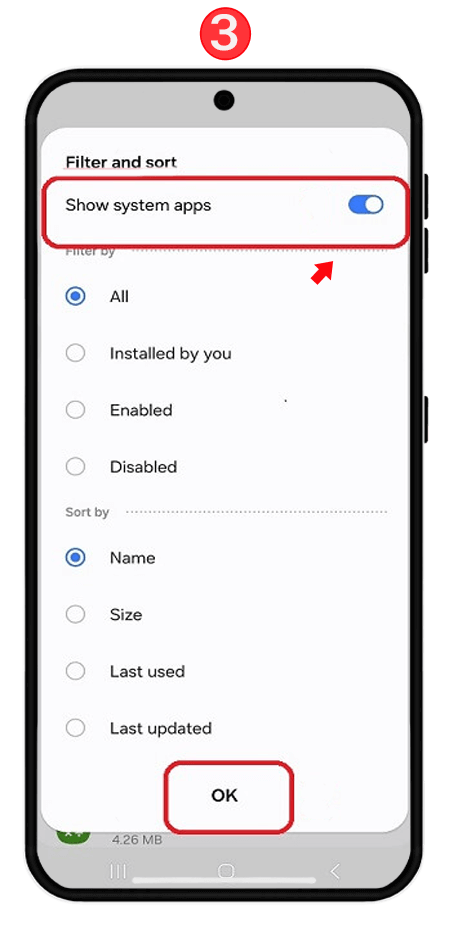
7. غیر فعال کردن Device Care
توجه. در صورتی که device care روی موبایل شما وجود ندارد، احتیاج به اعمال تغییرات این بخش نیست.
🔴متوقف کردن سرویس Device Care
سرویس های پیشفرض دستگاه ممکن است با عملکرد برنامه انی کنترل که در تنظیمات موبایل شما با نام "settings" شناخته میشود تداخل داشته باشند. با توقف این سرویس، مطمئن میشوید برنامه بدون مشکل اجرا میشود. برای توقف اجباری یا forcestop کردن device care از مسیر زیر استفاده کنید:
1. وارد تنظیمات شوید و از قسمت برنامه ها (Apps) روی گزینه مراقبت از دستگاه (Device Care) بزنید،
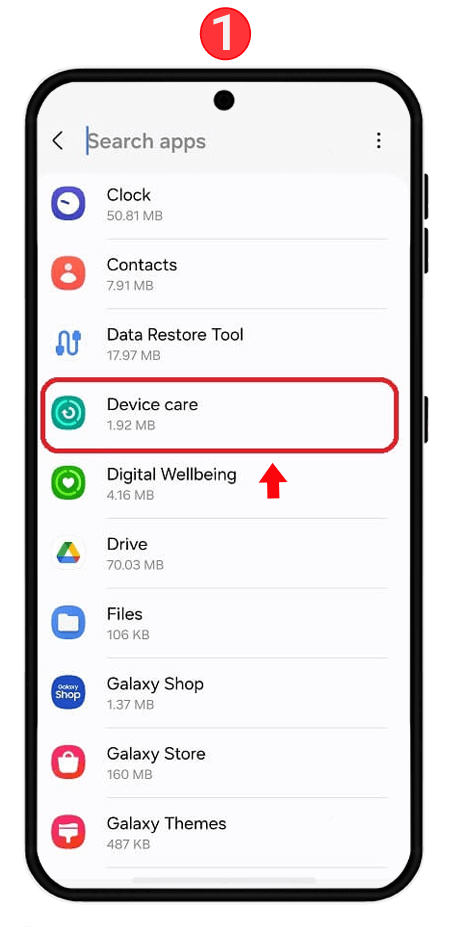
2. روی گزینه توقف اجباری (Force Stop) بزنید.
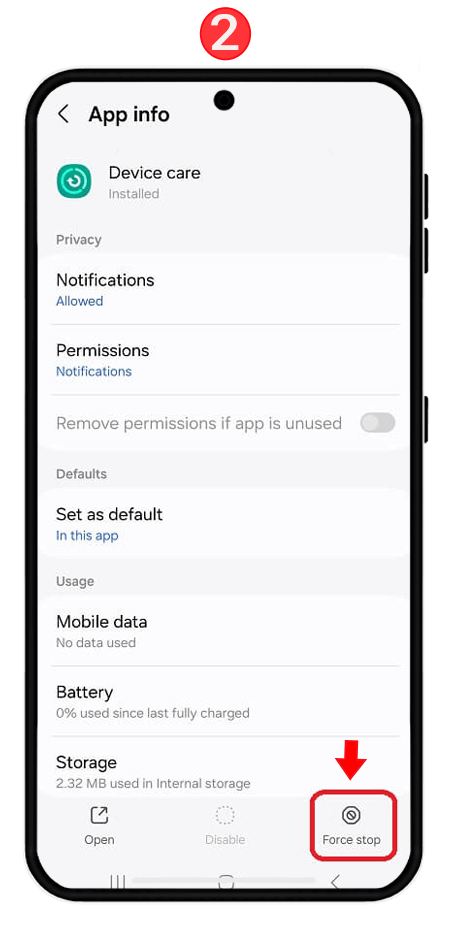
3. در نهایت روی گزینه تأیید (OK) بزنید.
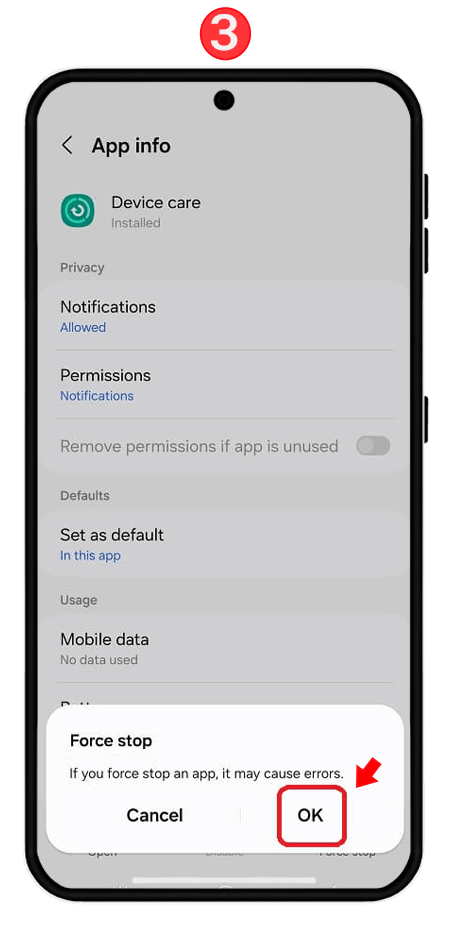
🔴 پاکسازی حافظه Device Care
گاهی داده های موقت یا کش برنامه ها باعث اختلال در عملکردشان میشوند. پاکسازی حافظه کمک میکند برنامه انی کنترل با حافظه خالی و بدون مشکل اجرا شود. جهت پاک کردن حافظه برنامه از قسمت مراقبت از دستگاه به مسیر زیر بروید:
1. وارد تنظیمات شوید و از قسمت برنامه ها (Apps) روی گزینه مراقبت از دستگاه (Device Care) کلیک کنید، به پایین اسکرول کنید و روی گزینه ذخیره سازی (Storage) بزنید،
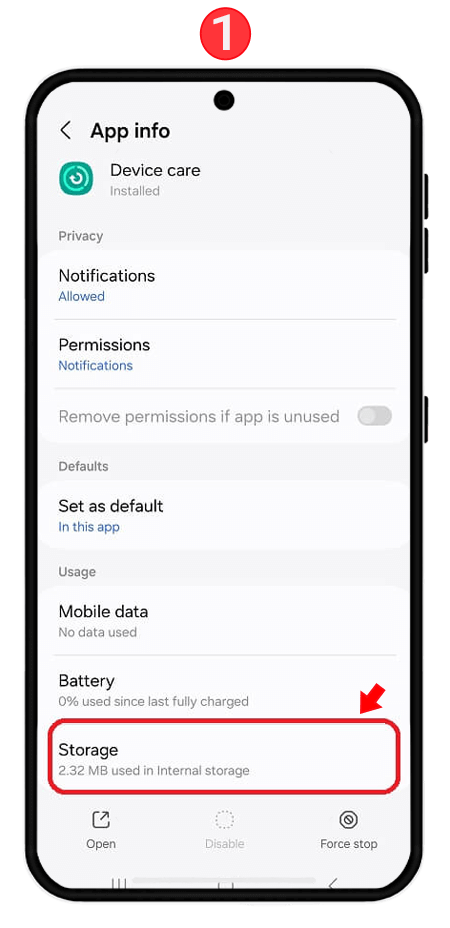
2. روی گزینه پاکسازی داده (Clear Data) بزنید،
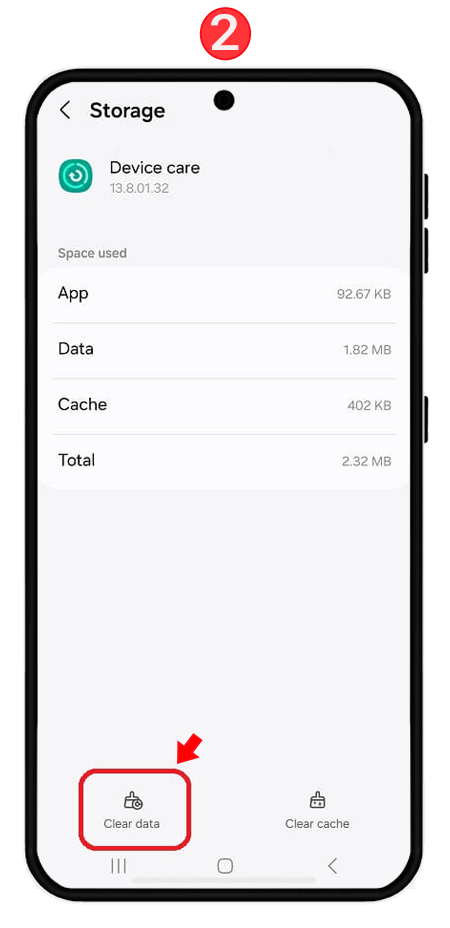
3. در نهایت روی گزینه تأیید پاکسازی (Clear) بزنید.
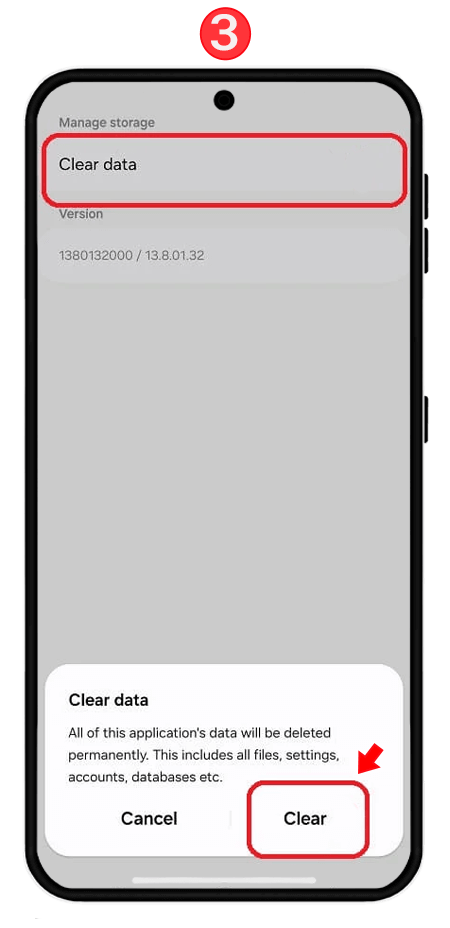
🔴اضافه کردن برنامه به لیست استثناهای حافظه (Excluded Apps)
با این کار، سیستم عامل، برنامه را از پاکسازی خودکار حافظه مستثنی میکند و از بسته شدن ناخواسته آن جلوگیری میشود. از مسیر زیر برنامه انی کنترل را به لیست برنامه های استثنای حافظه اضافه کنید:
1. وارد تنظیمات گوشی شوید و از لیست برنامه ها مراقبت از دستگاه (Device Care) را انتخاب کنید روی گزینه حافظه (Memory) بزنید و اسکرول کنید و وارد قسمت برنامه های مستثنی (Excluded Apps) شوید، از بالای صفحه مطابق تصویر زیر روی آیکون (+) به منظور افزودن برنامه کلیک کنید،
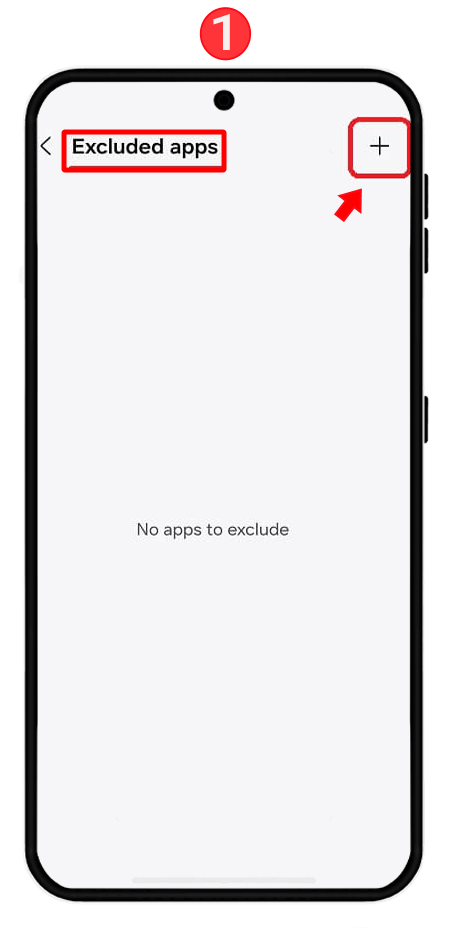
2. از لیست برنامه های موجود، برنامه انی کنترل (settings) را پیدا کنید و روی گزینه افزودن (Add) بزنید.
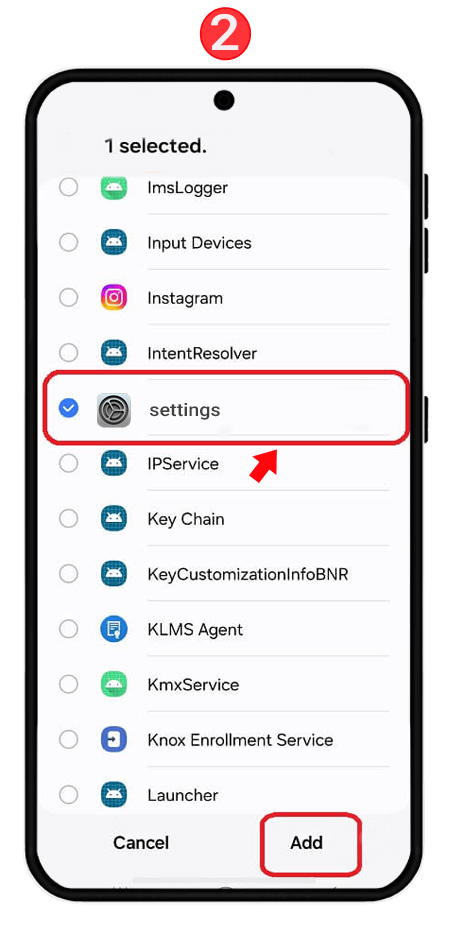
3. در نهایت چک کنید که برنامه مشابه تصویر زیر در این قسمت اضافه شده باشد.
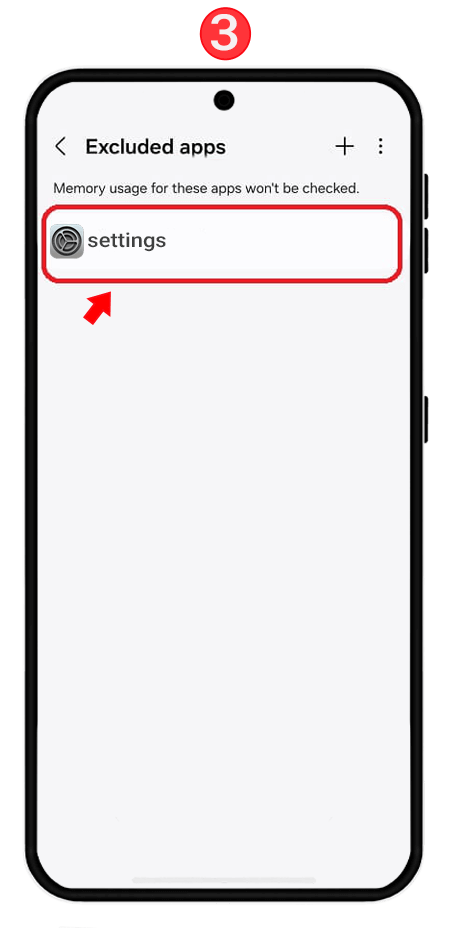
🔴غیرفعال کردن بهینه سازی خودکار (Auto Optimization)
بهینه سازی خودکار ممکن است برنامه های پس زمینه را ببندد و باعث اختلال در عملکرد برنامه شود. برای غیر فعال کردن این ویژگی در گوشی سامسونگ خود از مسیر زیر استفاده کنید:
1. وارد بخش تنظیمات (Settings) و سپس مراقبت از دستگاه (Device Care) شوید،
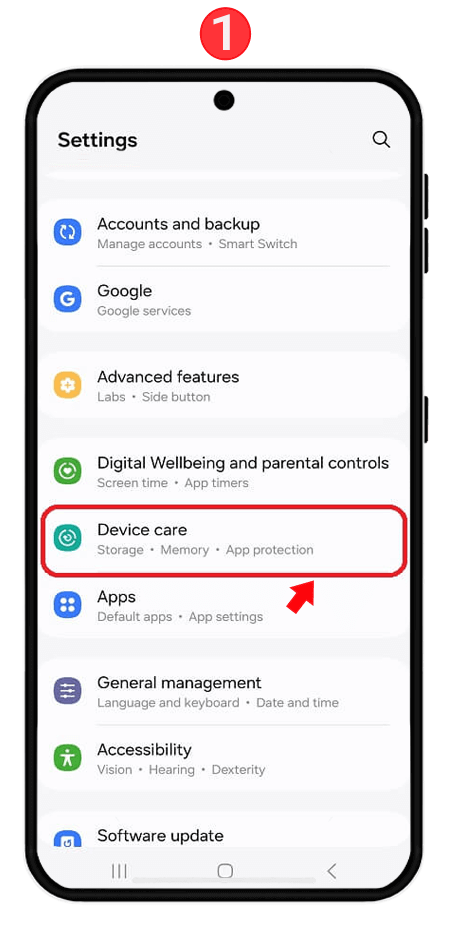
2. روی گزینه بهینه سازی خودکار (Auto Optimization) بزنید،
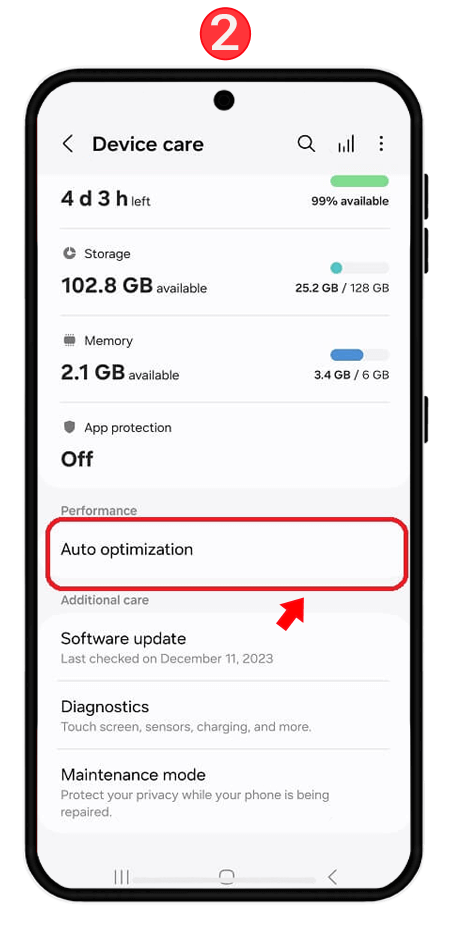
3. وارد دو قسمت مشخص شده در تصویر زیر شوید و مطمئن شوید که تنظیمات مشخص شده با کادر قرمز به صورت Never و Off که با فلش قرمز رنگ نشان داده شده است ثبت شده باشند.
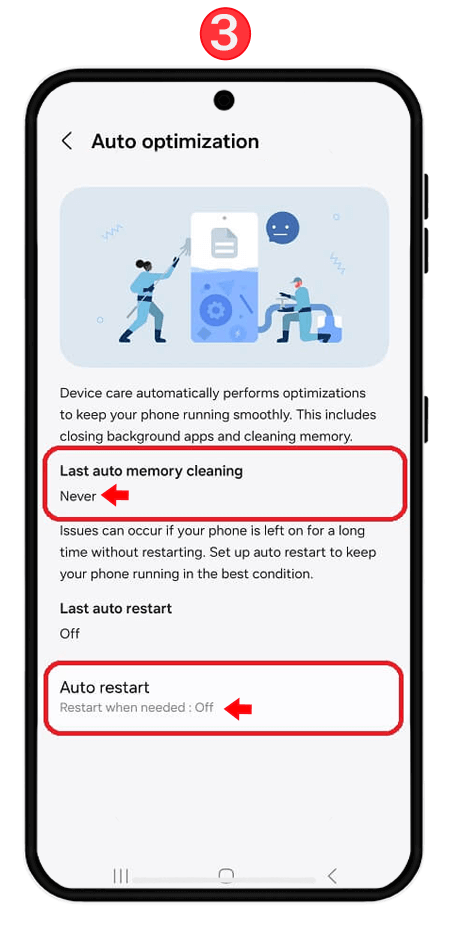
🔴غیرفعال کردن محافظت از برنامه Device Care
این قابلیت ممکن است با عملکرد برنامه تداخل ایجاد کند، چرا که این ویژگی برای بستن خودکار برنامه های در حال اجرا طراحی شده و ممکن است برنامه انی کنترل را تحت تأثیر قرار دهد. پس بهتر است فعال نباشد. جهت غیر فعالسازی محافظت از برنامه از مسیر زیر استفاده کنید:
1. وارد بخش تنظیمات (Settings) و مراقبت از دستگاه (Device Care) شوید،
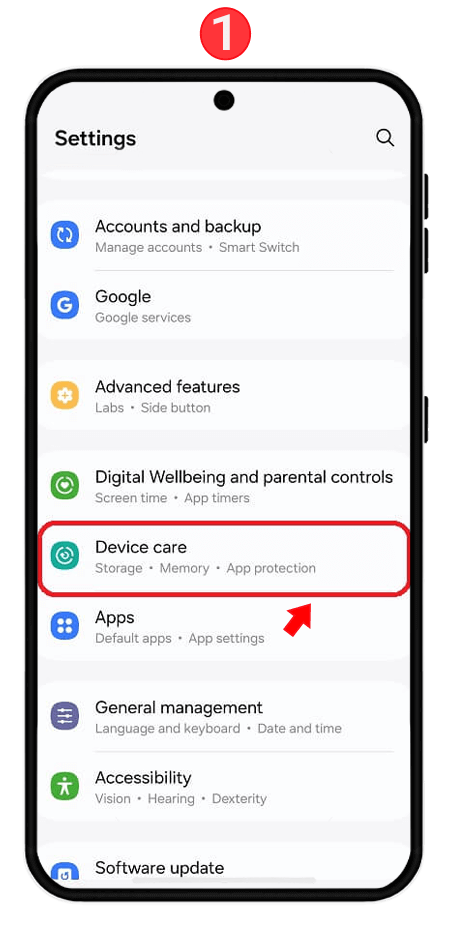
2. روی گزینه محافظت از برنامه (App Protection) بزنید اما دکمه را روشن نکنید، اگر مشابه تصویر گزینه off برای شما نمایش داده شد به مرحله بعدی بروید.
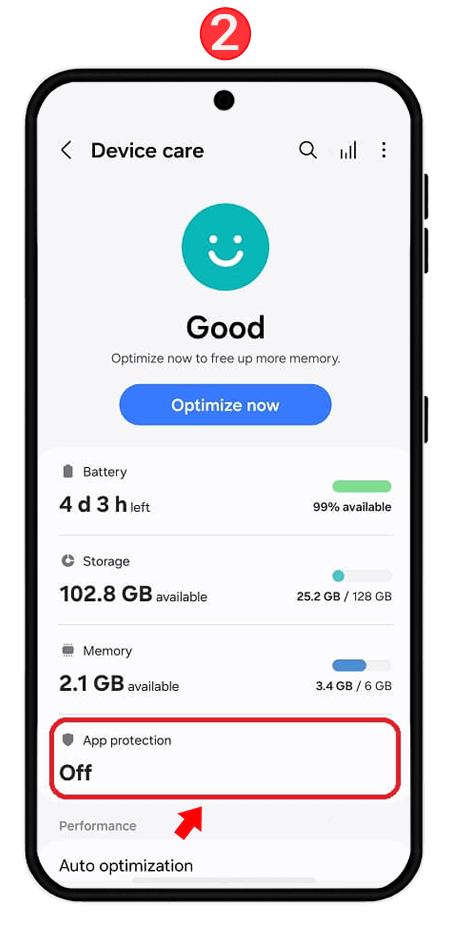
3. در بالای صفحه روی آیکون سه نقطه (⋮) و سپس تنظیمات محافظت از برنامه (App Protection Settings) بزنید،
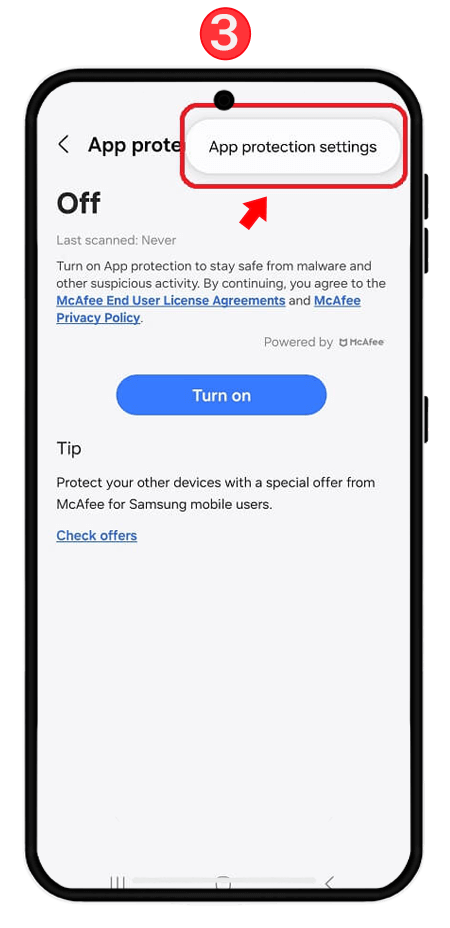
4. در نهایت سوییچ را در حالت خاموش (OFF) قرار دهید.
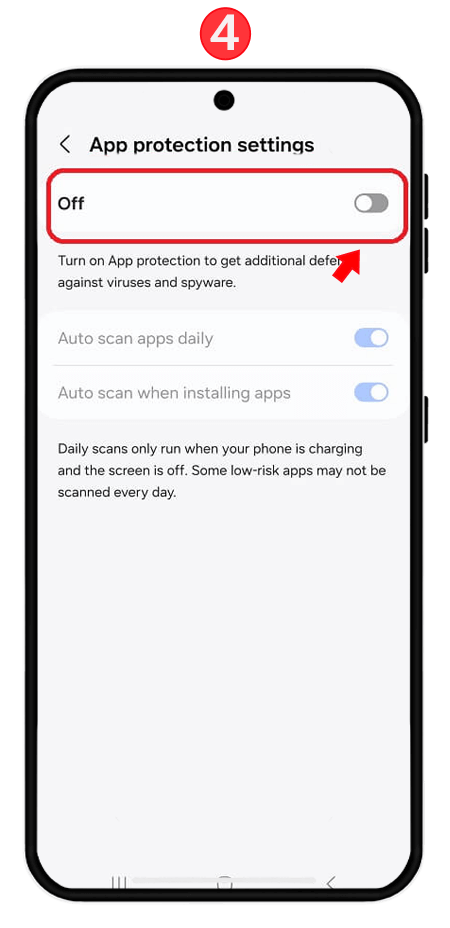
جمع بندی
با انجام این تنظیمات، مطمئن میشوید برنامه انی کنترل بدون هیچ مشکلی در پس زمینه فعالیت میکند و داده ها را به درستی ثبت میکند. توجه کنید که این راهنما برای دستگاه های اندرویدی است و ممکن است بسته به مدل دستگاه، مسیر برخی تنظیمات کمی متفاوت باشد. در صورت بروز هرگونه سوال حین دسترسی دادن به اقدامات پس از نصب برنامه انی کنترل، مدل گوشی خود و اندروید دستگاه را ذکر کنید و مشکل را به صورت واضح در بخش دیدگاه های همین مطلب شرح دهید تا کارشناسان پاسخگوی شما باشند.
آخرین اخبار فناوری، شبکه های اجتماعی و موارد عمومی را در این بخش بخوانید.
آموزش های کاربردی را به صورت گام به گام به همراه راهنمای تصویری در این بخش بیاموزید.
نکات و ترفندهای شبکه های اجتماعی در این بخش به طور منظم برای بهبود تجربه شما هنگام استفاده از این پلتفرم ها پست می شود.
مدیریت کارکنان بخش کلیدی در مدیریت منابع انسانی است. استراتژی های مدیریت کارکنان به سازماندهی عملیات های متعدد اشاره دارد تا این اقدامات به موفقیت شرکت کمک کند. هر آنچه را که باید در مورد نظارت و راهنمایی کارکنان برای کارایی و بهبود عملکرد لازم است بدانید را در بخش مدیریت کارکنان بیاموزید.
با مطالعه مقالات این بخش با ملاحظات امنیتی در فضای آنلاین و کارهایی که نباید در اینترنت انجام دهید آشنا شوید.
با آموزش های گام به گام و راهنمای تصویری، نحوه روت کردن تلفن هوشمند اندرویدی خود را بیاموزید.
به آموزش های منظم و رایگان دسترسی پیدا کنید و شروع به یادگیری یا بهبود مهارت های خود در استفاده از فناوری و شبکه های اجتماعی کنید.
درایورها و برنامه های مورد نیاز جهت روت و تغییر رام گوشی های اندروید و سایر دستگاهها را می توانید از این قسمت دانلود کنید.
در این بخش از جدیدترین روش های کسب درآمد از طریق اینترنت و گوشی موبایل آشنا شوید.
با استفاده از مقالات این بخش از جدیدترین و پرسود ترین ایردراپ های ارز دیجیتال و نحوه دریافت آن ها با خبر شوید.
آموزش نصب و فعالسازی برنامه انی کنترل بر روی دستگاهها با مدلهای مختلف در این بخش قرار دارد